ゲームのデジタルダウンロードなどを提供している「Legacy Games」で手に入れられるゲームの管理や起動を行うソフト「Legacy Games Launcher」の公式サイトからのダウンロードと、インストールの手順、初回起動時の画面について紹介します。
※ Legacy Games Launcher 1.15.3 を導入します。
インストーラのダウンロード
公式サイトの「Legacy Games Launcher」のページにアクセスします。
ゲームへのアクセス方法が書かれているリストの下側の「 Install Now 」ボタンを押します。

インストーラがダウンロードされました。
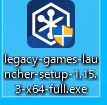
インストール
インストーラを実行して、表示された「Legacy Games Launcher セットアップ」ダイアログの「次へ」ボタンを押します。
※ ユーザアカウント制御(UAC)ダイアログが表示される場合は同意して進めてください。
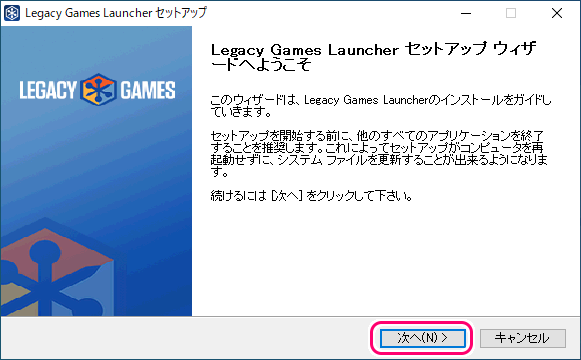
ライセンス契約書に同意した上で「同意する」ボタンを押します。
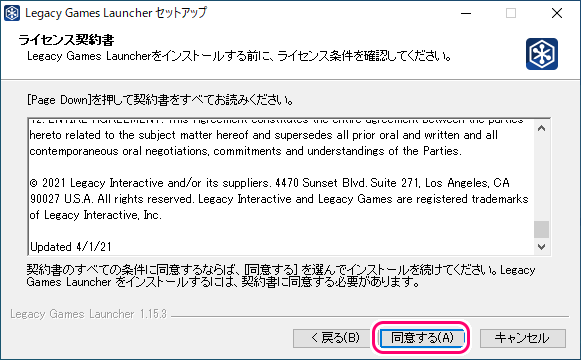
インストール先フォルダを指定して「インストール」ボタンを押します。
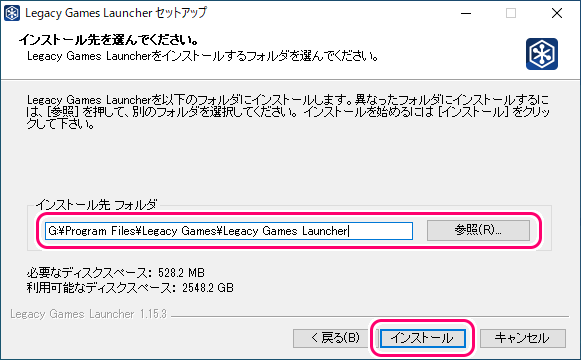
インストールが行われます。
#筆者の環境では数秒で完了しました。
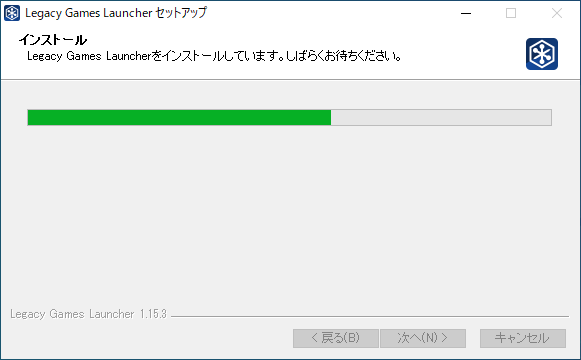
以上で、 Legacy Games Launcer のインストールが完了しました。
「完了」ボタンでダイアログを閉じます。
「 Legacy Games Launcher を実行」チェックボックスがチェックされていると、その後、インストールしたソフトが起動します。
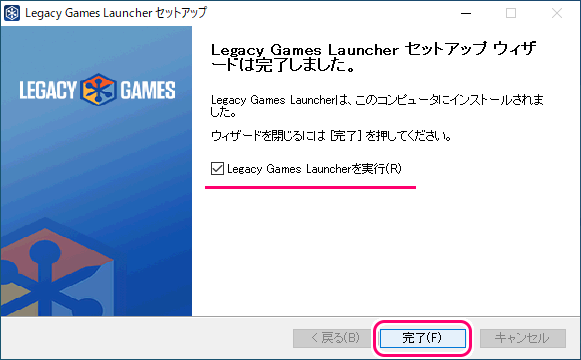
起動の確認
インストール後、 Legacy Games Launcher が起動しました。
※ ユーザアカウント制御(UAC)ダイアログが表示される場合は同意して進めてください。
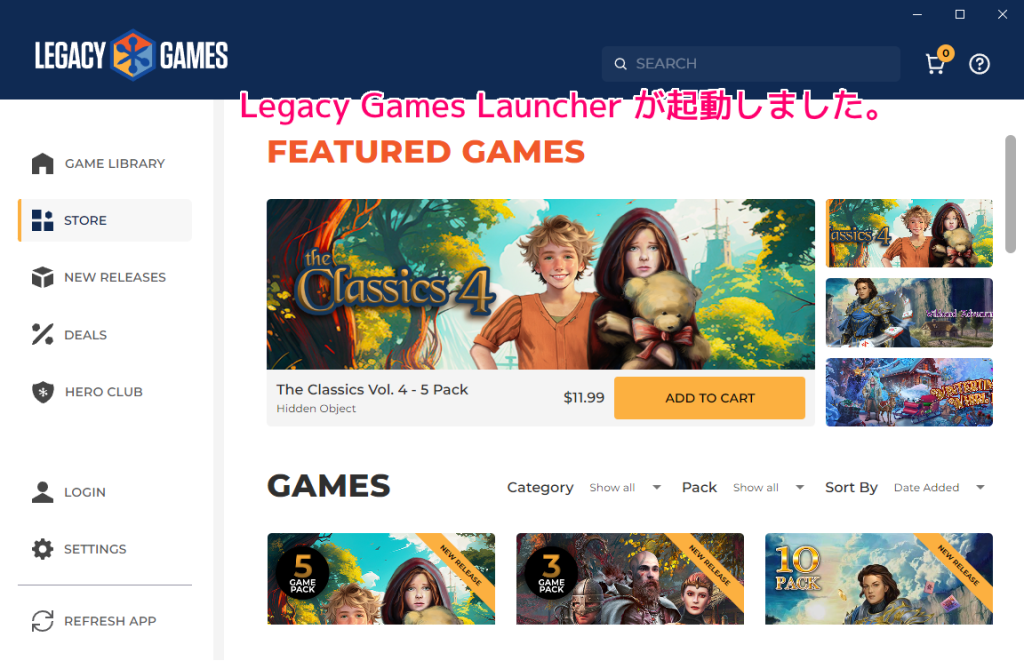
デスクトップに作られたショートカットアイコンからも起動できます。
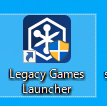
まとめ
今回は、ゲームのデジタルダウンロードなどを提供している「Legacy Games」で手に入れられるゲームの管理や起動を行うソフト「Legacy Games Launcher」の公式サイトからのダウンロードと、インストールの手順、初回起動時の画面について紹介しました。
参照サイト Thank You!
記事一覧 → Compota-Soft-Press
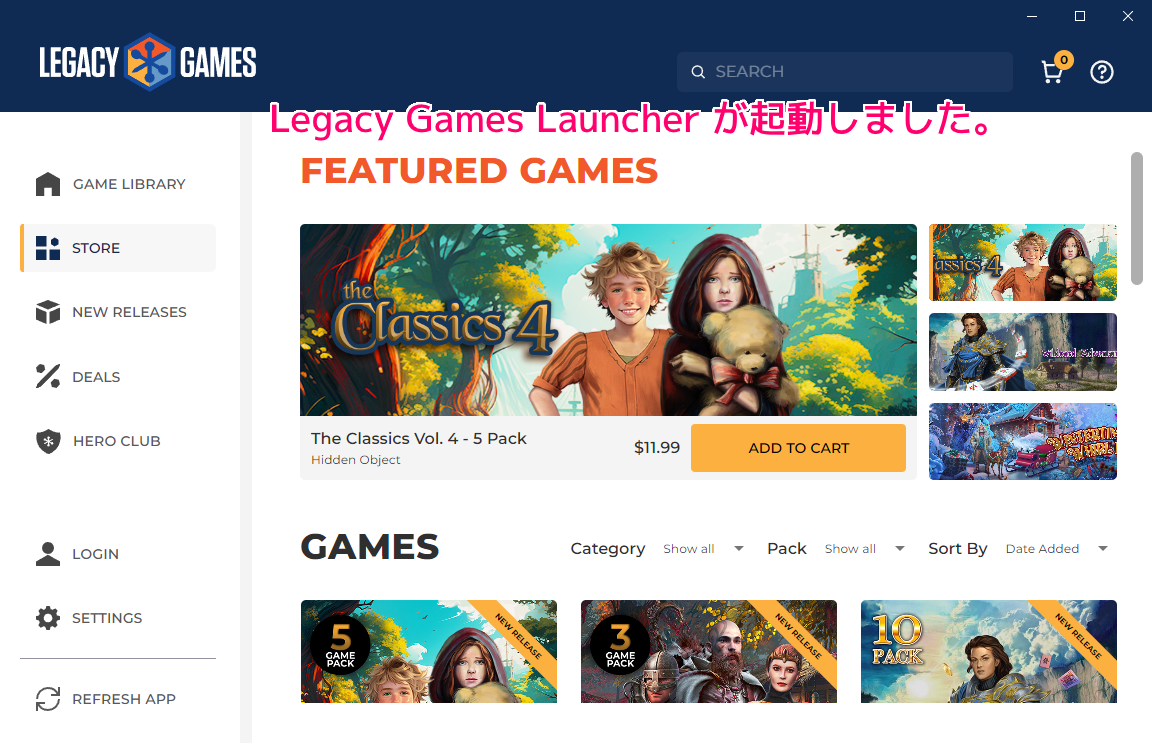


コメント